Solucionar el error de actualización de Windows 0x80090017
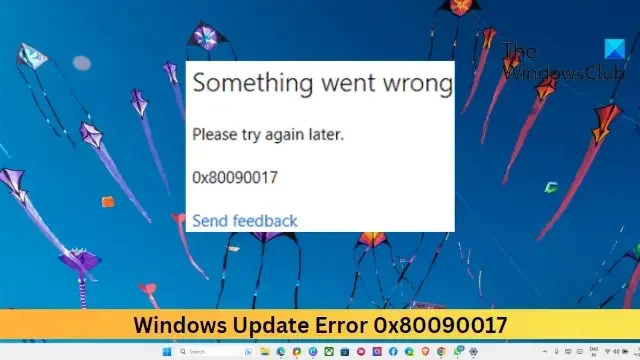
Si el error de actualización de Windows 0x80090017 sigue preocupándote, esta publicación puede ayudarte. Este error de actualización de Windows 0x80090017 generalmente ocurre si los componentes de actualización de Windows no se descargan correctamente o están dañados. Afortunadamente, puede seguir algunas sugerencias simples para ayudar a corregir este error.
Solucionar el error de actualización de Windows 0x80090017
Para corregir el error de actualización de Windows 0x80090017, reinicie los componentes de actualización e intente instalar las actualizaciones manualmente. Si eso no ayuda, siga estas sugerencias:
- Ejecute el Solucionador de problemas de actualización de Windows
- Restablecer componentes de actualización de Windows
- Deshabilitar temporalmente el software antivirus de terceros
- Reinicie el servicio de actualización de Windows
- Instalar actualizaciones de Windows manualmente
- Restaurar sistema a un punto antes de que ocurriera el error
Ahora veamos estos en detalle.
1] Ejecute el Solucionador de problemas de actualización de Windows
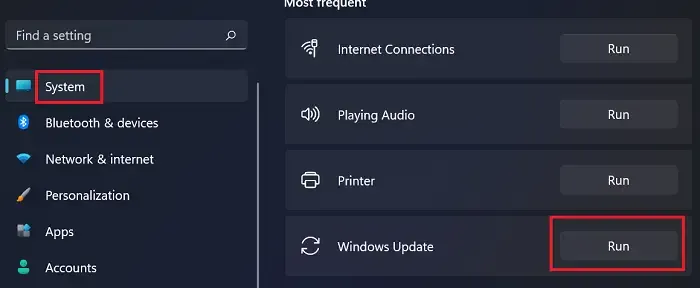
- Abra Configuración presionando la combinación de teclas de Windows + I.
- Vaya a Sistema > Solucionar problemas > Otros solucionadores de problemas .
- Aquí, haga clic en Ejecutar junto a Windows Update.
2] Restablecer componentes de actualización de Windows
Los componentes de actualización de Windows dañados son otra razón por la que puede ocurrir el error de actualización de Windows 0x80090017. Estos componentes de actualización contienen archivos de caché que actúan como almacén y ayudan a instalar actualizaciones. Restablecer estos componentes puede borrar y restablecer todos estos archivos de caché a su estado predeterminado. Así es cómo:
- Abra el símbolo del sistema como administrador.
- Escriba los siguientes comandos uno por uno y presione Entrar .
net stop bits
net stop wuauserv
net stop appidsvc
net stop cryptsvc
ren %systemroot%\SoftwareDistribution SoftwareDistribution.old
ren %systemroot%\system32\catroot2 catroot2.old
net start bits
net start wuauserv
net start appidsvc
net start cryptsvc - Reinicie su dispositivo una vez que haya terminado y vea si las actualizaciones se están instalando.
3] Deshabilitar temporalmente el software antivirus de terceros
Los programas antivirus instalados en su dispositivo Windows pueden interferir con la instalación de actualizaciones. Deshabilítelos temporalmente y vea si soluciona el error. Si no tiene ningún software antivirus de terceros instalado en su sistema, deshabilite el Firewall de Windows Defender y vea si ayuda a solucionar el error de actualización de Windows 0x80090017.
4] Reiniciar el servicio de actualización de Windows
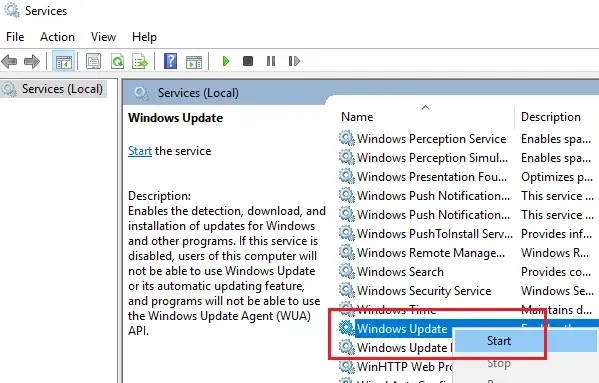
- Presione el botón Inicio , escriba Servicios y presione Entrar .
- Desplácese hacia abajo y busque el Servicio de actualización de Windows .
- Haga clic derecho en el servicio y seleccione Reiniciar .
5] Instalar actualizaciones de Windows manualmente
Si ninguna de estas sugerencias fue útil, considere instalar Windows Updates manualmente . Se sabe que esto ayuda a la mayoría de los usuarios a corregir el error de actualización de Windows 0x80090017.
6] Restaurar sistema a un punto antes de que ocurriera el error
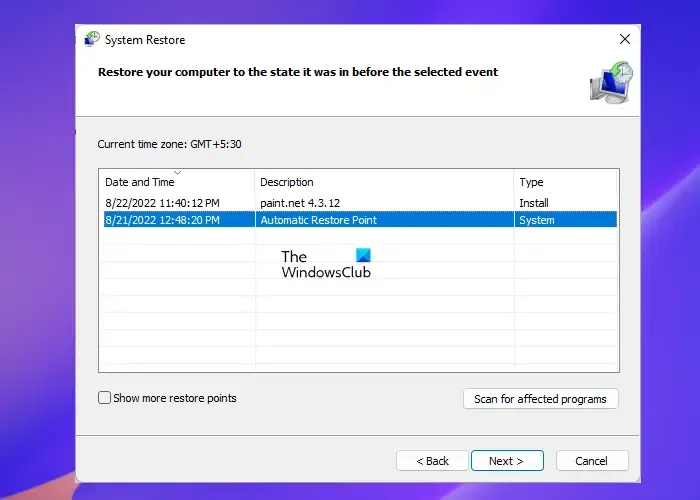
Si el error aún ocurre al instalar las actualizaciones manualmente, considere realizar una restauración del sistema. Al hacerlo, se reparará el entorno de Windows mediante la instalación de los archivos y la configuración que guardó en el punto de restauración. Así es como puede realizar una restauración del sistema . Tenga en cuenta que esto solo se puede hacer si ha creado un punto de restauración del sistema anteriormente.
Esperamos que estas sugerencias le hayan ayudado.
¿Por qué Windows no puede instalar actualizaciones?
Si su dispositivo Windows no puede instalar actualizaciones , en primer lugar, reinicie su dispositivo e intente instalar las actualizaciones manualmente. Aparte de eso, también puede deshabilitar el software antivirus de terceros si tiene uno.


Deja una respuesta